كيفية استخدام xlookup في جداول بيانات google (مع مثال)
يمكن استخدام وظيفة XLOOKUP في جداول بيانات Google للبحث عن قيمة في نطاق وإرجاع قيمة مطابقة.
تستخدم هذه الوظيفة بناء الجملة الأساسي التالي:
=XLOOKUP(مفتاح_البحث، نطاق_البحث، نطاق_النتائج)
ذهب:
- search_key : القيمة المراد البحث عنها.
- lookup_range : النطاق الذي سيتم البحث فيه.
- result_range : النطاق الذي يحتوي على القيمة المطلوب إرجاعها.
يوضح المثال التالي كيفية استخدام هذه الوظيفة عمليًا.
مثال: كيفية استخدام XLOOKUP في جداول بيانات Google
لنفترض أن لدينا مجموعة البيانات التالية في جداول بيانات Google والتي تحتوي على معلومات حول العديد من لاعبي كرة السلة:
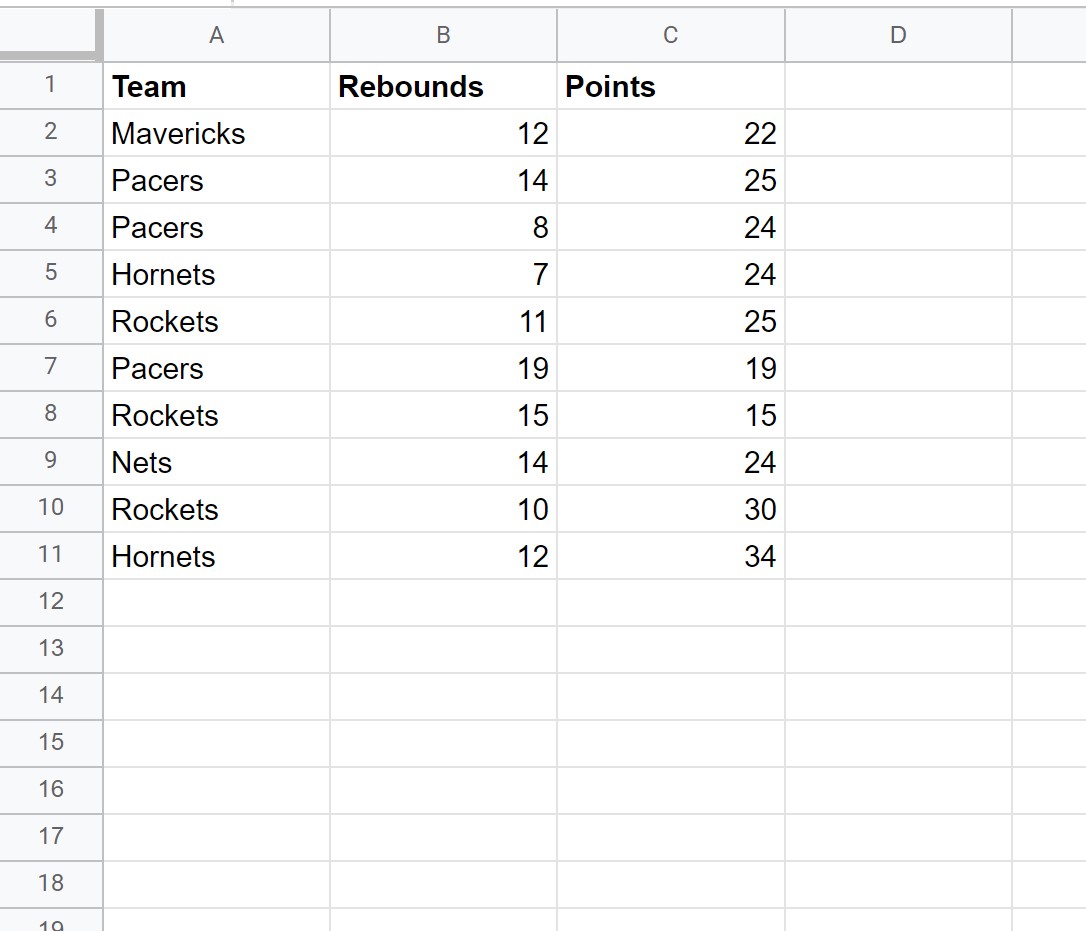
يمكننا استخدام وظيفة XLOOKUP التالية في جداول بيانات Google للبحث عن القيمة في E2 في النطاق A2:A11 وإرجاع القيمة المقابلة في النطاق C2:C11 :
= XLOOKUP ( E2 , A2:A11 , C2:C11 )
توضح لقطة الشاشة التالية كيفية استخدام هذه الصيغة عمليًا:
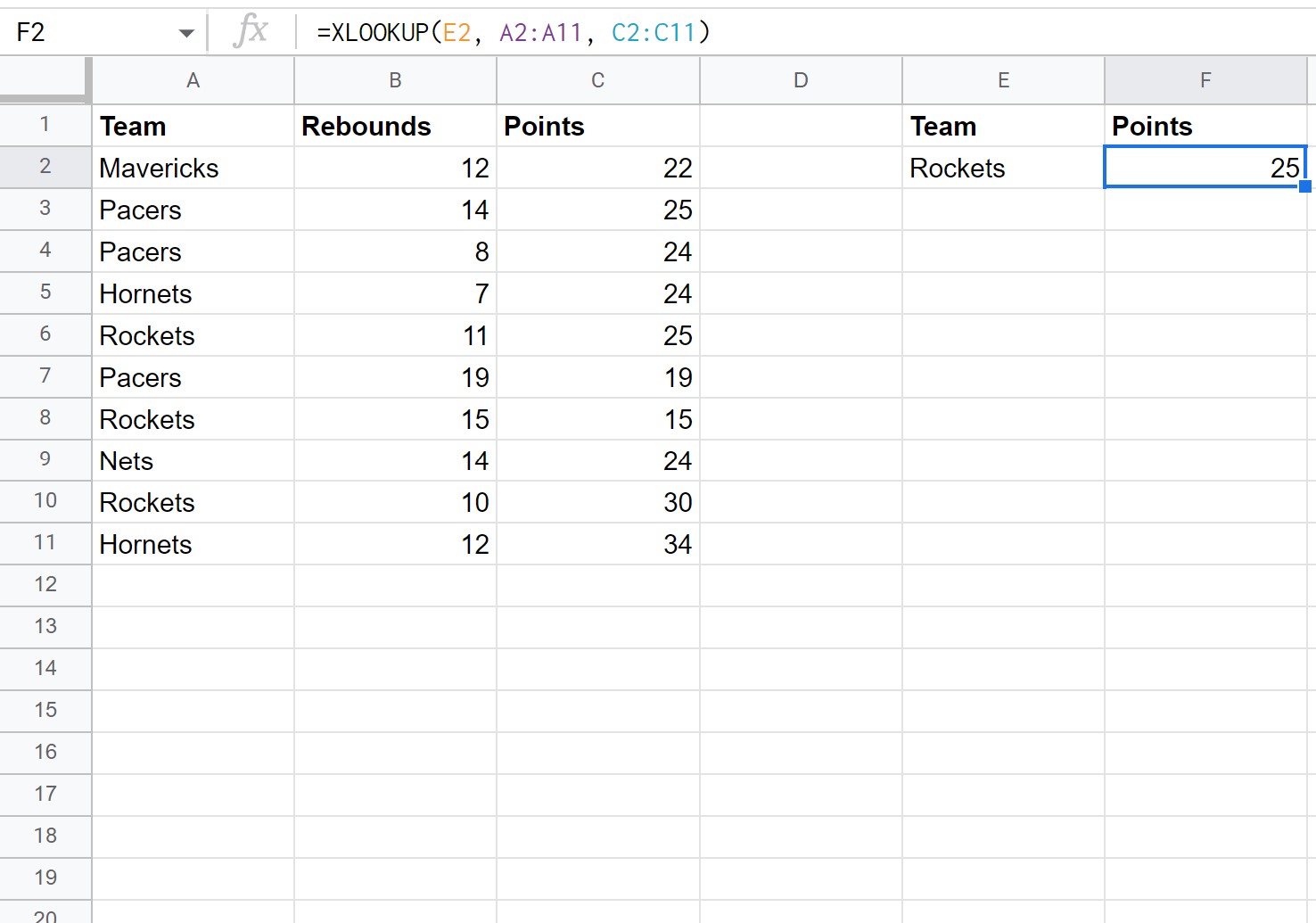
تبحث الدالة XLOOKUP عن القيمة “الصواريخ” في العمود A وتقوم بإرجاع القيمة المقابلة في عمود “النقاط”.
لاحظ أنه يمكنك أيضًا استخدام وسيطة رابعة في الدالة XLOOKUP لتحديد القيمة التي يجب إرجاعها في حالة عدم العثور على تطابق.
ملاحظة : الإعداد الافتراضي هو إرجاع #N/A إذا لم يتم العثور على أي تطابق.
على سبيل المثال، يمكننا استخدام الصيغة التالية لإرجاع “لم يتم العثور عليه” إذا لم يتم العثور على تطابق:
= XLOOKUP ( E2 , A2:A11 , C2:C11 , " Not Found ")
توضح لقطة الشاشة التالية كيفية استخدام هذه الصيغة عمليًا:
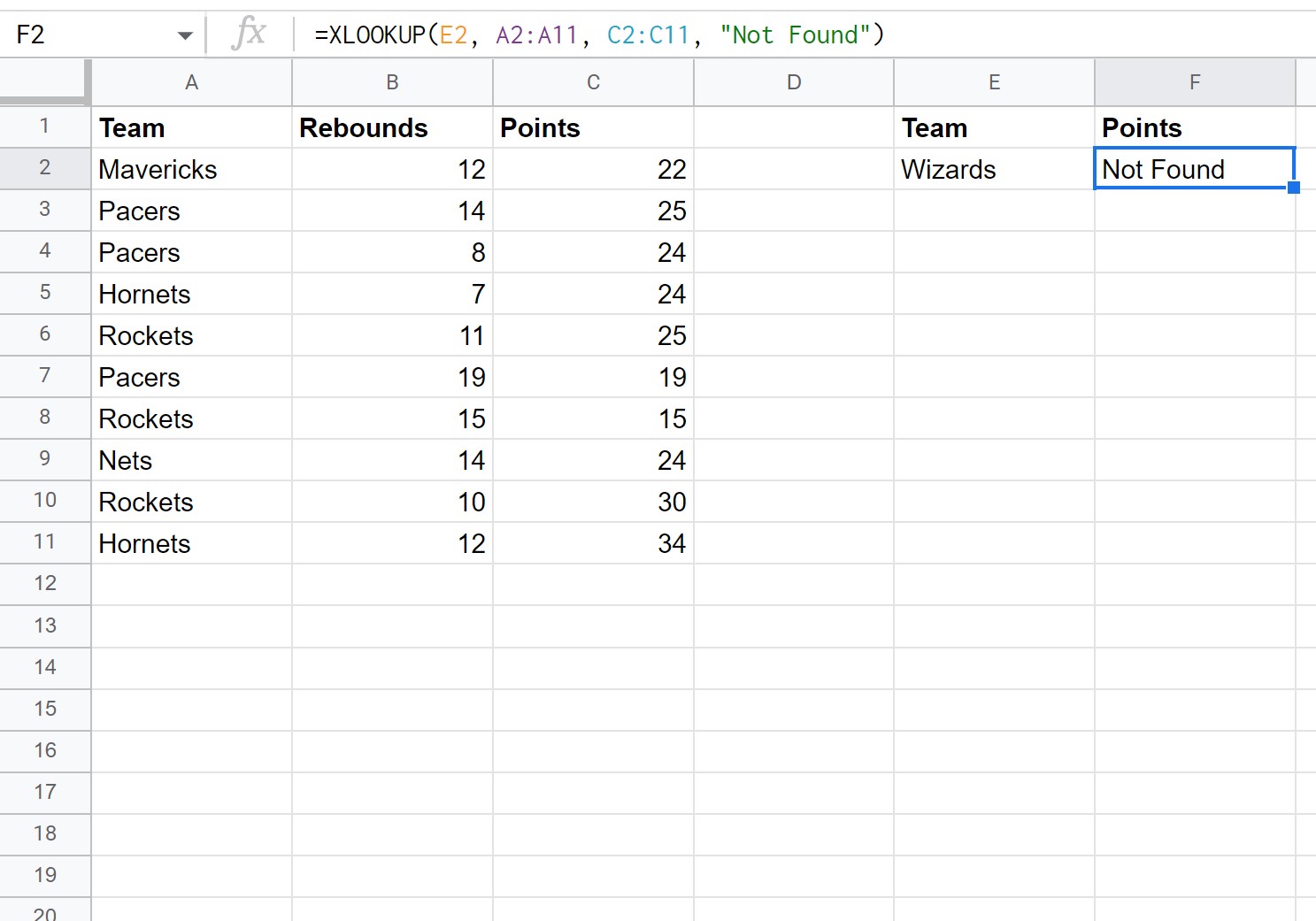
نظرًا لعدم وجود “المساعدين” في العمود A، يتم إرجاع “لم يتم العثور عليه”.
ملاحظة : يمكنك العثور على الوثائق الكاملة لوظيفة XLOOKUP هنا .
مصادر إضافية
تشرح البرامج التعليمية التالية كيفية القيام بأشياء شائعة أخرى في جداول بيانات Google:
جداول بيانات Google: كيفية استخراج قيم N الأولى من النطاق
جداول بيانات Google: كيفية تصفية الخلايا التي تحتوي على نص
جداول بيانات Google: كيفية استخراج الأرقام من سلسلة